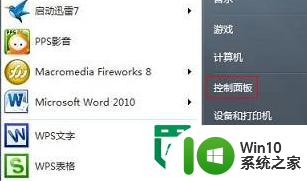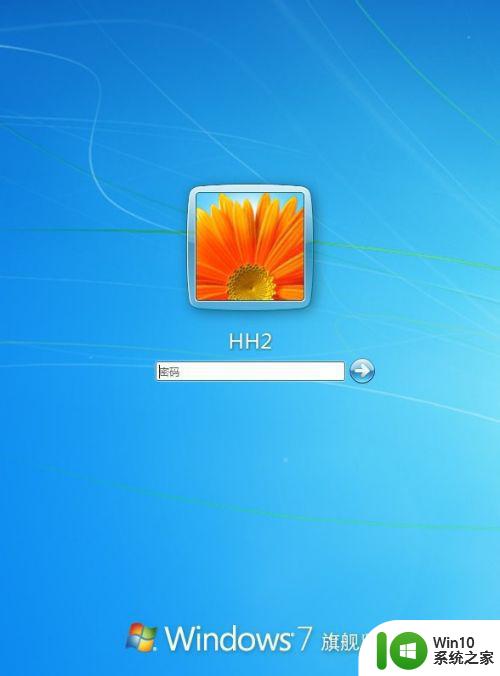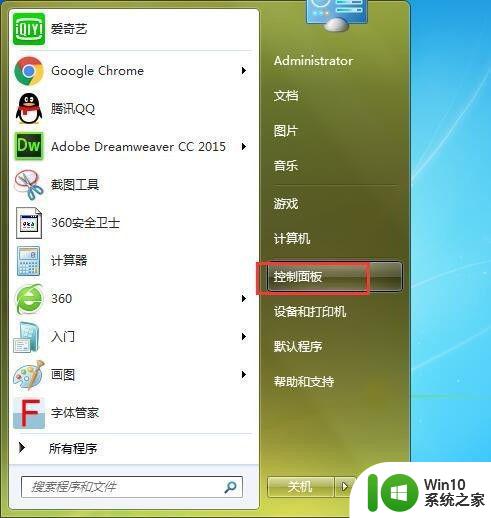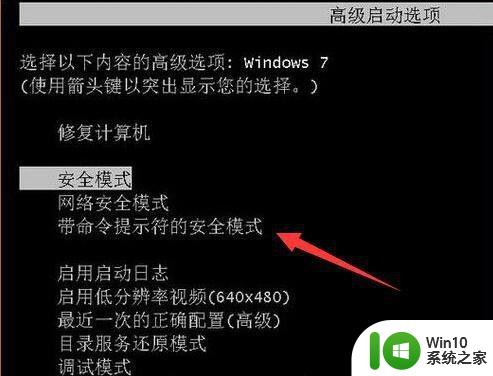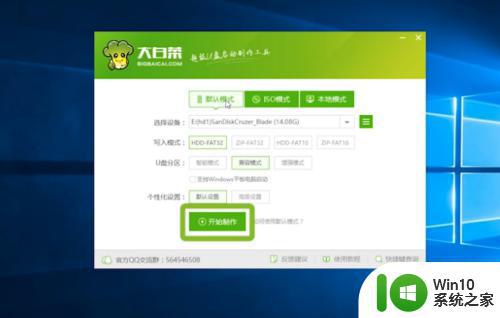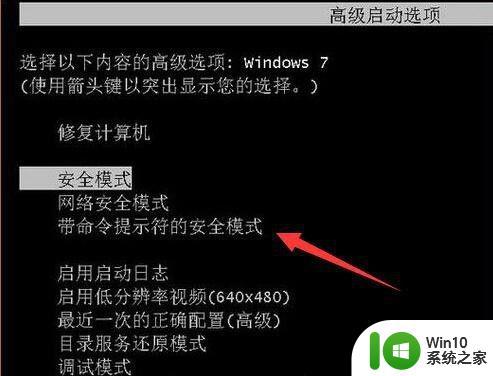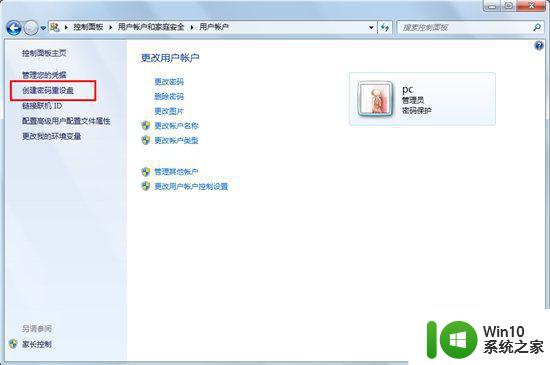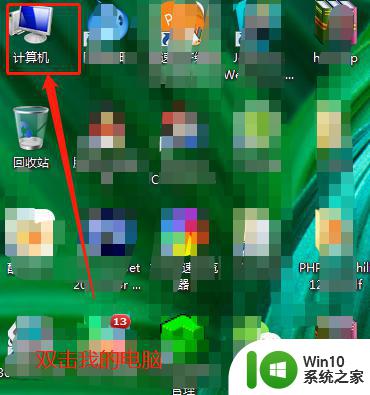win7忘记密码怎么办 win7忘记开机密码如何重置
Win7作为一款备受欢迎的操作系统,有时候我们会出现忘记密码的情况,尤其是开机密码被遗忘,让人头疼不已。但是不用担心Win7系统提供了多种方法来重置忘记的密码,让我们可以轻松解决这个问题。下面就来详细介绍一下,win7忘记密码怎么办,以及怎么重置开机密码。
解决方法:
方法一:
1、开机启动windows,进入欢迎界面后,会出现输入用户名密码提示框,这时候,同时按住Ctrl+Alt+Delete,会跳出一个账号窗口,输入用户名:administer,按回车即可。

方法二:如果administer账号也有密码
1、启动win7系统是按住F8。
2、选“带命令行的安全模式”。
3、选“Administrator”跳出“Command Prompt”窗口。
4、增加用户:net user asd/add。
5、升管理员:net localgroup administrators asd /add。
6、重启,选asd进入。
7、控制面板----用户帐号----忘记密码的用户--删除密吗。

方法三:忘记密码,但是已经登录系统
1、在开始菜单中的搜索框中输入”mmc.EⅩE”,或按住Win+R。
2、打开运行窗口输入”mmc.EⅩE”,单击 确定进入控制台。
3、依次打开”文件”-”添加/删除管理单元”。
4、在左侧可用管理单元中找到”本地用户和组”,依次单击”添加”-”完成”,再单击”确定”。
5、展开控制台根节点中的本地用户和组,选中”用户”,在右侧用户名上单击右键,”设置密码”,不需要填入原密码。

方法四:忘记密码,无法登入系统
1、找个PE盘启动电脑。
2、进入PE后 到c:windowssystem32下。
(1) 更改Magnify.EⅩE 和cmd.EⅩE 的所有者为:administrators。
(2) 更改Magnify.EⅩE 和cmd.EⅩE 的权限 administrators为完全控制。
(3)改名Magnify.EⅩE 为Magnify.EⅩE1 改名cmd.EⅩE为Magnify.EⅩE。
3 、更改密码。
(1)重启到windows 7。
(2)启用放大镜。
(3)剩下的事就非常简单了,输入命令”net user”查看用户名,再输入命令”net user 用户名新密码”即可。(激活管理员帐号使用net user administrator /active:yes )最后关掉命令提示符窗口,在登录密码框中输入刚刚设置的新密码,看看,是不是成功进入系统了!最后,别忘了把先前移动、重命名的文件都改回去。

以上就是Win7忘记密码的解决方法,有需要的用户可以按照这些步骤进行操作,希望对大家有所帮助。